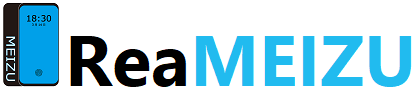Sony製メディアプレーヤーソフトウェアであるMediaGOがエラーを吐いて突如起動しなくなりました。
エラー内容は「コンピューターに VCOMP120.DLL がないため、プログラムを開始できません。」となっており、VCOMP120.DLLがないという簡単なエラー。
つまり、VCOMP120.DLLをパソコン内にインストールすれば起動できるということ。「.dll」という拡張子のファイルは基本的にMicrosoftのダウンロードセンターで入手できます。
変なサイトにアクセスしなくても対処できるのでご紹介したいと思います。
①. MediaGOが起動しなくなっていることを確認

上画像と同じものが表示されていれば今回の方法で直すことが出来ます。
違う場合はまた検索をかけてください。
②. Microsoftダウンロードセンターへアクセスし、Visual Studio 2013 の Visual C++ 再頒布可能パッケージをインストールする
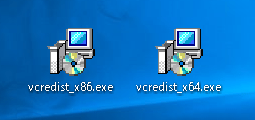
Microsoftのダウンロードセンターへアクセスし、Visual Studio 2013 の Visual C++ 再頒布可能パッケージをインストールします。
ダウンロードするのは、「vcredist_x64.exe」と「vcredist_x86.exe」です。
③. 「vcredist_x64.exe」と「vcredist_x86.exe」をインストールする
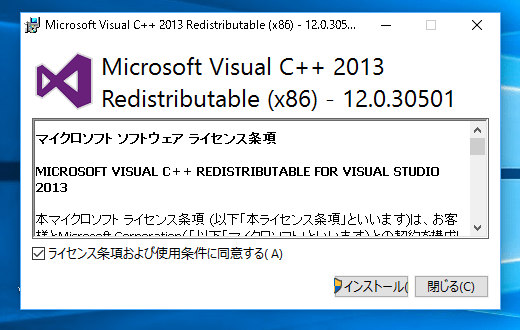
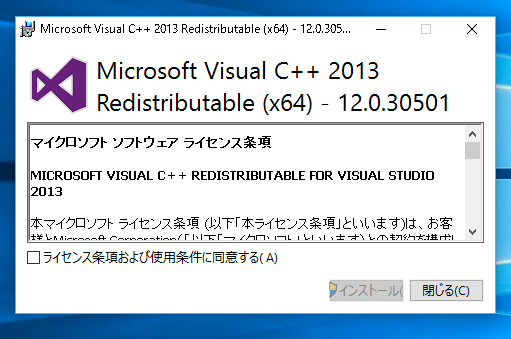
ダブルクリックをして起動させます。どちらから起動させても大丈夫です。
「ライセンス条項及び使用条件に同意する(A)」にチェックマークを入れ、インストールを押すと管理者権限を使用することを聞いてくるので許可します。
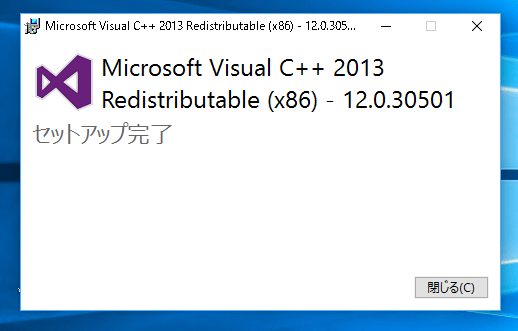
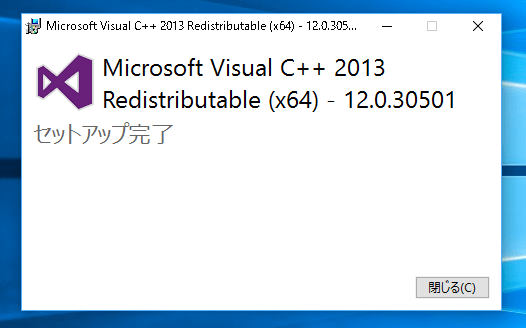
セットアップの完了が表示されたらおしまいです。
「閉じる(C)」を押してウィンドウを閉じましょう。
④. MediaGOが起動するか確認

VCOMP120.DLLがないというエラーが表示されず、起動すれば完了です。
今回の問題はWindows 10 Pro Insider Preview Build 14729で確認しております。WindowsのOSアップデートをしたら起こる可能性が高い・・・かもしれません。
MediaGOを使ってハイレゾ音源を転送するときに、FLAC音源で転送されず256kbpsのmp3で転送されてしまう問題を対処する方法も記事にしておりますので、今回の記事と合わせてお読みいただけるとMediaGOについてより詳しく慣れます。